가지고 있는 동영상 파일이 특정 기기에서 재생되지 않거나, 파일 형식을 바꿔야 할 때가 종종 있습니다. 이럴 때 파일 변환 프로그램을 사용하면 문제를 쉽게 해결할 수 있는데요. 복잡하고 어려운 프로그램이 아니라, 누구나 간단하게 사용할 수 있는 직관적인 프로그램도 많이 있습니다. 여러 동영상과 오디오 파일을 원하는 형식으로 손쉽게 바꿀 수 있는 방법에 대해 알아보겠습니다.

카카오 인코더 pc다운로드 버전
다양한 동영상과 오디오 파일의 형식을 서로 바꿔주는 편리한 프로그램입니다. 스마트폰, 아이팟 등 여러 기기에 맞는 빠른 설정이 미리 준비되어 있어 누구나 손쉽게 사용할 수 있으며, 자막 지원과 동영상 복구 기능까지 갖추고 있어 활용도가 높습니다. 카카오인코더는 카카오툴즈 홈페이지에서 받을 수 있습니다.
[카카오툴즈 - https://www.cacaotools.com/cacaoencoder/]
1. 카카오툴즈 홈페이지에 접속한 다음, '다운로드' 항목 아래에 있는 '서버에서 바로받기'를 선택하여 설치 파일을 내려받습니다. 이 프로그램은 다양한 동영상과 오디오 파일의 형식을 변환하는 데 도움을 주는 유용한 소프트웨어입니다.

2. 설치 파일을 실행하면 사용권 계약 창이 나타납니다. 프로그램은 개인이 사용하는 것에 한해 무료로 쓸 수 있다는 내용이 담겨 있습니다. 내용을 확인한 후, 계속 진행하기 위해 오른쪽 아래에 있는 '동의함'을 눌러줍니다.
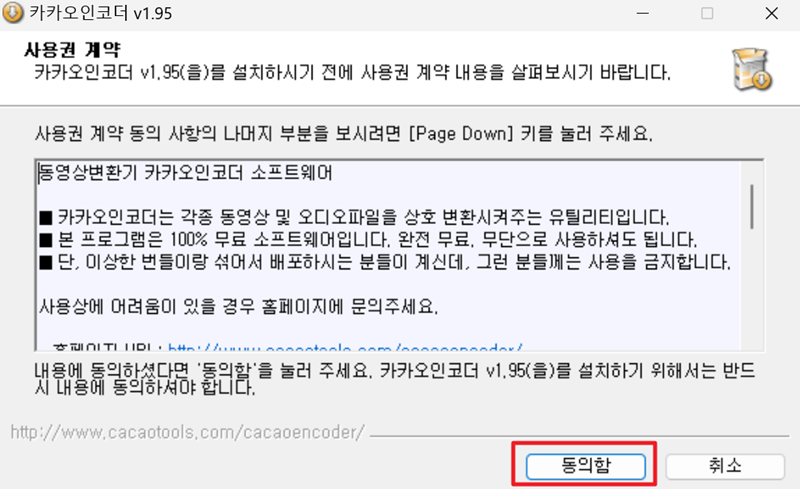
3. 다음으로 프로그램을 어디에 설치할지 위치를 정하는 화면이 나옵니다. 특별히 원하는 폴더가 없다면 기본으로 설정된 경로를 그대로 두고 '설치'를 눌러 다음 단계로 넘어가면 됩니다. 설치에는 약 19.0MB의 디스크 공간이 필요합니다.
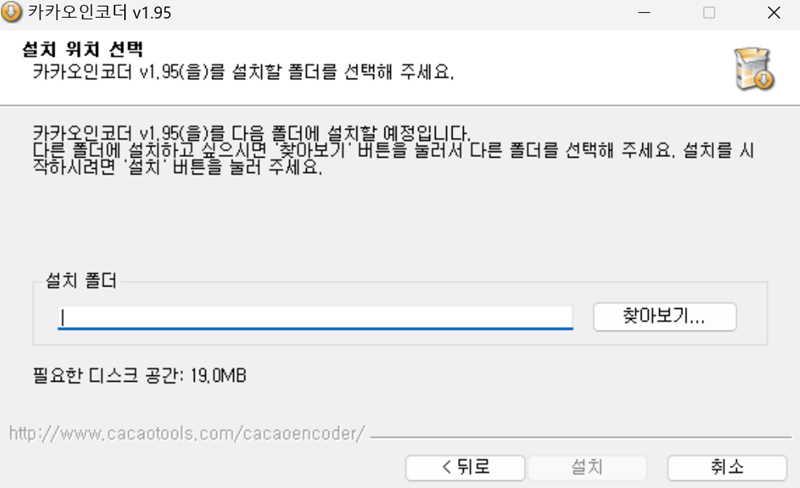
4. 설치를 누르면 프로그램이 컴퓨터에 설치되기 시작합니다. 진행률 표시줄을 통해 과정이 얼마나 진행되었는지 확인할 수 있으며, 설치가 완료될 때까지 잠시만 기다리면 모든 과정이 마무리됩니다.
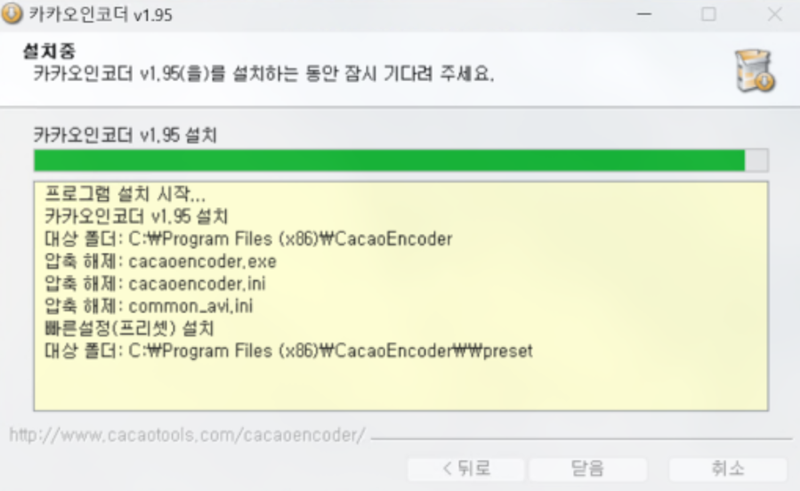
5. 설치가 끝나고 프로그램을 처음 실행하면 업데이트 안내 창이 나타날 수 있습니다. 최신 버전이 있다는 알림으로, 업데이트된 기능을 사용하기 위해 '업데이트'를 선택하여 프로그램을 최신 상태로 유지하는 것이 좋습니다.

6. 업데이트까지 마치면 프로그램의 메인 화면이 나타납니다. 상단에 '변환할 파일들 추가', '변환설정 선택', '설정값 변경', '인코딩 시작' 순서로 사용법이 간단하게 안내되어 있어 처음 사용하는 사람도 쉽게 따라 할 수 있습니다.

7. 만약 세부적인 설정을 바꾸고 싶다면 '환경설정'으로 들어가면 됩니다. 이곳에서는 변환이 완료되었을 때 알림 메시지를 띄우거나, 로고를 삽입하는 등 개인의 취향에 맞게 프로그램의 작동 방식을 조절할 수 있습니다.
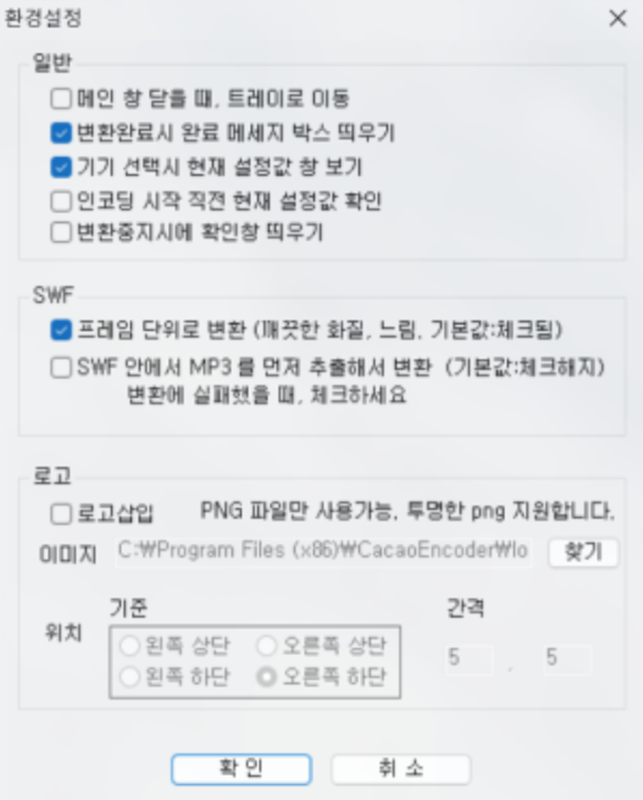
이제 동영상 형식 때문에 곤란을 겪을 필요가 없습니다. 이 프로그램을 활용하면 몇 번의 간단한 과정만으로 원하는 파일을 어떤 기기에서든 감상할 수 있게 됩니다. 영상 편집이나 파일 관리가 필요할 때 유용하게 사용해 보시길 바랍니다.



